przewyższać REPT funkcjonować
W programie Excel funkcja REPT służy do powtarzania znaków określoną liczbę razy. Jest to przydatna funkcja, która może pomóc w radzeniu sobie z wieloma przypadkami w programie Excel, takimi jak wypełnianie komórek do określonej długości, tworzenie wykresów słupkowych w komórkach i tak dalej.
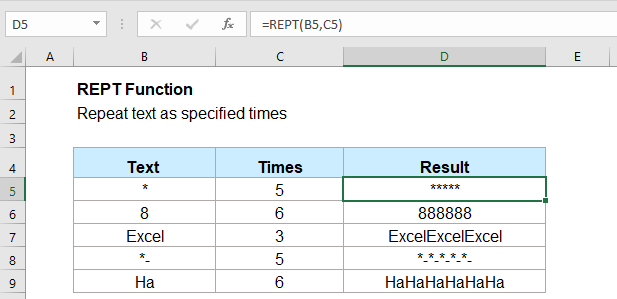
- Przykład 1: Użycie funkcji REPT do wielokrotnego powtarzania znaków
- Przykład 2: Użycie funkcji REPT do uzupełnienia zer wiodących w celu uzyskania tej samej długości tekstu
- Przykład 3: Użycie funkcji REPT do tworzenia wykresu słupkowego w komórce
Składnia:
Składnia funkcji REPT w programie Excel to:
argumenty:
- text: Wymagany. Tekst, który chcesz powtórzyć.
- number_times: Wymagany. Ile razy tekst ma zostać powtórzony, musi to być liczba dodatnia.
Uwagi:
- 1. Jeśli wynik funkcji POWTÓRZ ma więcej niż 32,767 XNUMX znaków, #ARG! zostanie wyświetlona wartość błędu.
- 2. Gdyby liczba_czasów wynosi 0, funkcja REPT zwraca pusty tekst.
- 3. Gdyby liczba_czasów nie jest liczbą całkowitą, jest obcięty. Na przykład, jeśli liczba_czasów wynosi 6.8, powtórzy tekst tylko 6 razy.
Powrót:
Zwróć powtórzony tekst określoną liczbę razy.
Przykłady:
Przykład 1: Użycie funkcji REPT do wielokrotnego powtarzania znaków
Użyj tej funkcji REPT, aby powtórzyć znaki x razy:
Otrzymasz wynik, jakiego potrzebujesz, patrz zrzut ekranu:
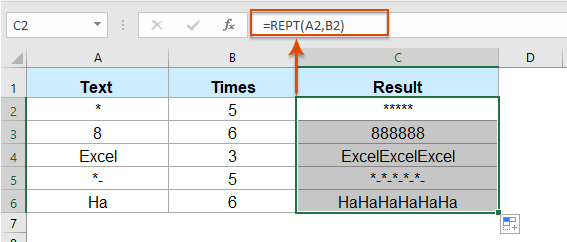
Przykład 2: Użycie funkcji REPT do uzupełnienia zer wiodących w celu uzyskania tej samej długości tekstu
Przypuśćmy, że masz listę liczb o różnych długościach, teraz chcesz, aby wszystkie liczby miały tę samą długość (6 cyfr). W takim przypadku możesz wstawić początkowe zera przed liczbami, używając funkcji POWTÓRZ.
Wprowadź lub skopiuj poniższą formułę do pustej komórki:
Note: W tym wzorze A2 to komórka, której chcesz użyć, 0 to znak, który chcesz uzupełnić liczbą, liczbą 6 to długość tekstu, którą chcesz poprawić, możesz ją zmienić według potrzeb.
Następnie przeciągnij uchwyt wypełniania w dół do komórek, do których chcesz zastosować tę formułę, a wszystkie liczby zostały przekonwertowane na ustalone sześciocyfrowe ciągi znaków, patrz zrzut ekranu:
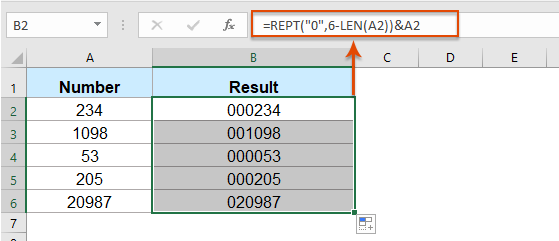
Przykład 3: Użycie funkcji REPT do tworzenia wykresu słupkowego w komórce
Dzięki tej funkcji REPT możesz również utworzyć prosty wykres słupkowy w komórce na podstawie wartości komórki, jak pokazano poniżej.
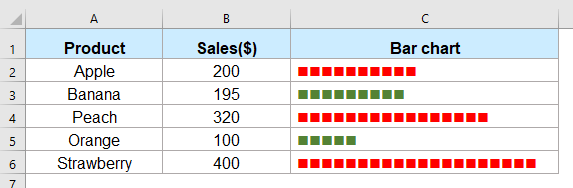
1. W pustej komórce, w której chcesz wstawić wykres słupkowy, wprowadź następującą formułę:
Note: W powyższym wzorze, zwęglać (110) to znak, który chcesz powtórzyć, co spowoduje wyświetlenie znaku o kodzie ASCII 110; B2 / 20 oblicza, ile razy chcesz powtórzyć na podstawie, możesz zmienić obliczenie na podstawie swoich danych.
2. Następnie przeciągnij uchwyt wypełniania w dół do komórek, do których chcesz zastosować tę formułę, a otrzymasz następujący wynik:
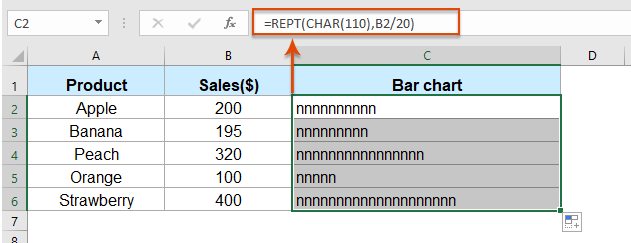
3. Następnie wybierz komórki formuły i zmień czcionkę tekstu na formatowanie Wingdings, zostaną wyświetlone solidne kwadraty, jeśli zmienisz liczbę w kolumnie B, wykres słupkowy również zostanie zmieniony, patrz zrzut ekranu:
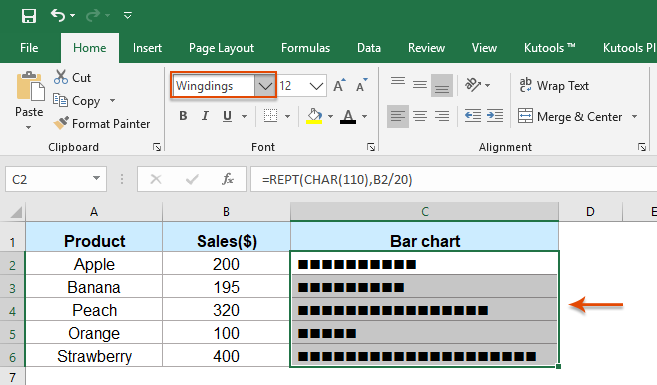
Tips: Jeśli chcesz wyświetlić określony kolor w oparciu o liczbę, na przykład, aby sformatować czerwony kolor wykresu słupkowego, gdy dane są większe lub równe 200, jeśli dane są mniejsze niż 200, sformatuj go jako zielony.
1. Zaznacz komórki z wykresem słupkowym, a następnie kliknij Strona główna > Formatowanie warunkowe > Nowa zasada.
2, w Nowa reguła formatowania Okno dialogowe:
- (1.) Wybierz Użyj formuły, aby określić, które komórki należy sformatować Wybierz typ reguły skrzynka na listy;
- (2.) W Formatuj wartości tam, gdzie ta formuła jest prawdziwa pole tekstowe wprowadź następującą formułę: = B2> = 200.
- (3.) Kliknij utworzony , aby wybrać kolor czcionki według potrzeb.
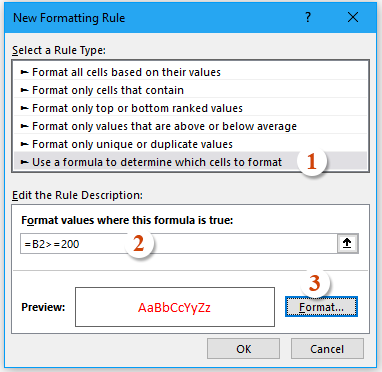
3. Następnie kliknij OK aby zamknąć to okno dialogowe, powtórz powyższe kroki, aby utworzyć nową regułę dla danych mniejszych 200 w kolorze zielonym.
Więcej funkcji:
- Funkcja Excel PRAWA
- Funkcja PRAWO służy do zwracania tekstu z prawej strony ciągu tekstowego.
- Funkcja NUMBERVALUE programu Excel
- Funkcja NUMBERVALUE pomaga zwrócić rzeczywistą liczbę z liczby jest przechowywana jako tekst.
- Funkcja Excel SEARCH
- Funkcja SEARCH może pomóc w znalezieniu pozycji określonego znaku lub podciągu z podanego ciągu tekstowego.
Najlepsze narzędzia biurowe
Kutools dla programu Excel - pomaga wyróżnić się z tłumu
Kutools dla programu Excel oferuje ponad 300 funkcji, Pewność, że to, czego potrzebujesz, jest w zasięgu jednego kliknięcia...

Karta Office - Włącz czytanie i edycję na kartach w Microsoft Office (w tym Excel)
- Jedna sekunda, aby przełączać się między dziesiątkami otwartych dokumentów!
- Zmniejsz liczbę kliknięć myszą każdego dnia, pożegnaj się z dłonią myszy.
- Zwiększa produktywność o 50% podczas przeglądania i edytowania wielu dokumentów.
- Wprowadza wydajne karty do pakietu Office (w tym programu Excel), podobnie jak przeglądarki Chrome, Edge i Firefox.
